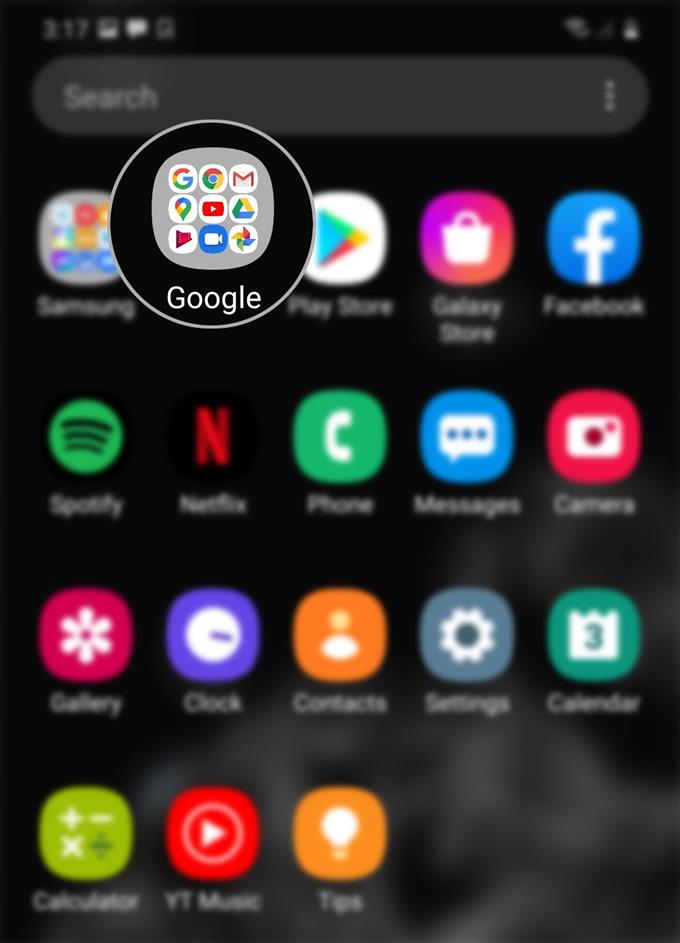Настройка мобильной подписи для вашей учетной записи Gmail — довольно простой процесс. Если вы еще не попробовали это и хотите сделать свой первый, я подготовил простое руководство для личного ознакомления. Вот как можно добавить мобильную подпись в свою учетную запись Gmail Galaxy S20.
Под мобильной подписью понимается цифровая подпись, которая генерируется либо на мобильном телефоне. Подпись, которую вы указываете в своей учетной записи Gmail, будет отображаться во всех ваших сообщениях. Это похоже на добавление индивидуального подхода к вашему сообщению, будь то деловая или личная электронная почта.
Читайте дальше для более подробных инструкций.
Простые шаги, чтобы добавить мобильную подпись в свою учетную запись Gmail Galaxy S20
Время, необходимое: 5 минут
Следующие шаги помогут вам создать самую первую подпись для мобильной электронной почты на вашем новом смартфоне Samsung. Чтобы сделать это руководство еще проще, я также включил скриншоты, представляющие каждую из приведенных инструкций. Таким образом, вам не составит труда перемещаться по экранам и пунктам меню..
- Откройте экран приложений и нажмите, чтобы открыть папку Google.
Для этого просто проведите вверх от нижней части главного экрана, а затем найдите значок папки Google.
Эта папка содержит приложения и службы, связанные с Google.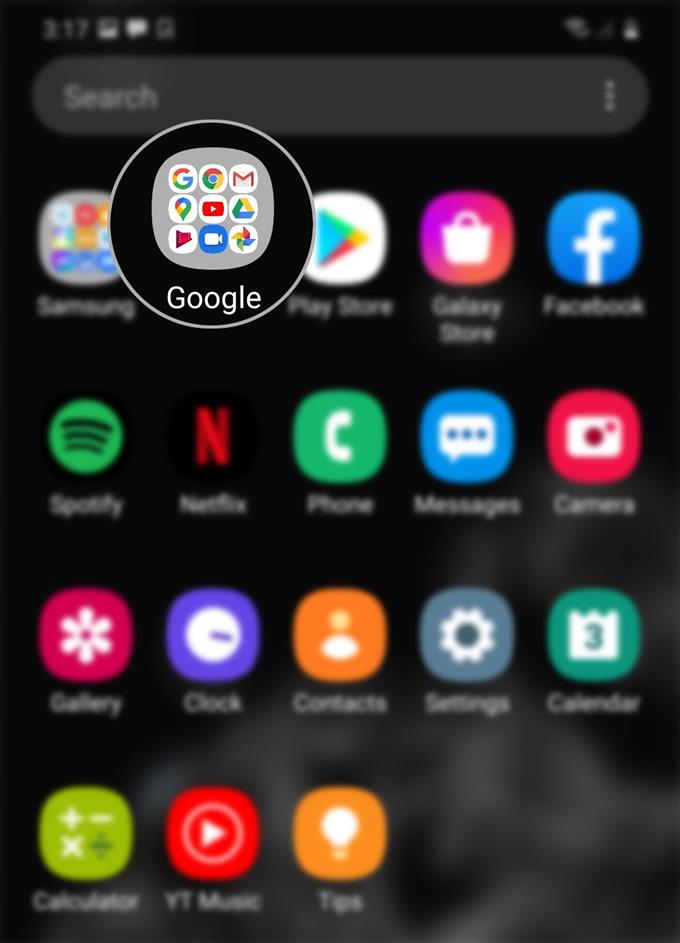
- Выберите, затем нажмите значок Gmail.
Это откроет приложение Gmail..

- В приложении Gmail нажмите значок «Навигация» или «Меню»..
Этот значок представлен тремя горизонтальными линиями, расположенными в верхнем левом углу экрана Gmail..
Появится всплывающее меню со списком подпунктов.
- Прокрутите вниз и нажмите Настройки.
Настройки приложения Gmail будут отображены.

- Нажмите, чтобы выбрать учетную запись Gmail, для которой вы хотите добавить подпись.
Вы будете перенаправлены на другой экран с различными опциями, которые вы можете использовать для управления своей учетной записью Gmail..

- Прокрутите вниз и нажмите Мобильная подпись.
На этикетке Mobile Signature будет написано:Не установлено‘если вы еще не установили / не присвоили подпись.

- Введите предпочитаемую подпись во всплывающем меню и нажмите «ОК»..
Вы увидите, что ‘Не установленоЯрлык заменяется подписью, которую вы недавно создали.

инструменты
- Android 10, One UI 2.0 и выше
материалы
- Galaxy S20, Galaxy S20 Plus, Galaxy S20 Ultra
Если вы хотите использовать другую подпись, просто нажмите Мобильная подпись, а затем замените существующую подпись новой..
Если вам интересно, почему ваша подпись на рабочем столе не отображается в электронных письмах вашего мобильного приложения Gmail, скорее всего, потому что приложение Gmail (мобильное) не имеет доступа к подписи, определенной в веб-интерфейсе. Чтобы веб-подпись работала в мобильной версии приложения, необходимо включить мобильную подпись в настройках учетной записи Gmail. В противном случае вам нужно будет создать отдельную подпись для использования в приложении..
По сравнению с подписью Gmail на обычном рабочем столе (в Интернете) мобильная подпись не может включать изображения, гиперссылки и форматированное текстовое форматирование. Другими словами, мобильная подпись поддерживает только простой текст. Тем не менее, это делает каждое ваше электронное сообщение более персонализированным.
Для дальнейшей проверки и помощи в создании / изменении вашей подписи Gmail на новом смартфоне Samsung обратитесь в службу поддержки Google Gmail..
И это охватывает все в этом уроке. Пожалуйста, оставляйте в курсе подробные руководства, советы и рекомендации, которые помогут вам максимально использовать возможности своего нового смартфона Samsung Galaxy S20..
Вы также можете проверить наши YouTube канал чтобы просмотреть больше видеоуроков для смартфонов и руководств по устранению неполадок.
ТАКЖЕ ЧИТАЙТЕ: Как просмотреть или изменить номер центра сообщений Galaxy S20